De Photoshop-applicatie zelf is al een enorme app met een grootte van 1.6 GB. En dit omvat niet de grootte van de tijdelijke bestanden die het heeft gemaakt. En hierdoor kan uw computer te langzaam werken en zult u het daardoor moeilijk hebben om de app te gebruiken.

Dus daarmee gaan we het je in ieder geval laten zien hoe u de Photoshop-cache wist op uw computer om meer opslagruimte vrij te maken. Als je wilt andere Mac-cache wissen, kunt u het gekoppelde artikel bekijken voor specifieke methoden.
Deel 1. De beste en snelste manier om de cache van Photoshop te wissenDeel 2. Photoshop-cache handmatig wissen op MacDeel 3. Conclusie
Deel 1. De beste en snelste manier om de cache van Photoshop te wissen
Een van de beste manieren om te wissen Photoshop cache is door een Mac-cleaner te gebruiken die krachtig genoeg is om de klus te klaren. En als het gaat om het opschonen van caches op je Mac, is er niemand minder dan de TechyCub Mac Cleaner.
TechyCub Mac Cleaner is een krachtige tool die je Mac-computer zeker kan opschonen en ruimte kan vrijmaken. Deze tool wordt geleverd met zoveel geweldige functies om je Mac op te ruimen. Het wordt geleverd met een tabblad Junk Cleaner waarin u uw systeemjunk, foto-junk en e-mailjunk kunt opruimen.
Het heeft ook andere modules zoals Grote en oude bestanden, App Uninstaller en nog veel meer. Hier is een artikel dat gebruikt TechyCub Mac Cleaner naar verwijder de applicatie. Laten we dus eens kijken hoe deze tool de photoshop-cache op de gemakkelijkste en snelste manier wist.
Stap 1: lancering TechyCub Mac Cleaner
Gebruik uw Mac-computer om te downloaden en vervolgens te installeren TechyCub Mac-reiniger. Start daarna gewoon het programma en wacht tot je op het hoofdscherm komt. Als je eenmaal op het hoofdscherm bent, kun je de status van je Mac zien.
Mac Cleaner
Scan uw Mac snel en verwijder gemakkelijk ongewenste bestanden.
Controleer de primaire status van uw Mac, inclusief schijfgebruik, CPU-status, geheugengebruik, enz.
Maak je Mac sneller met simpele klikken.
Download gratis
Stap 2: Selecteer Junk Cleaner-module
Klik gewoon op het tabblad "Junk Cleaner" aan de linkerkant van uw scherm. En klik vervolgens op de knop Scannen en laat het scanproces beginnen. Hiermee wordt uw Mac gescand op al uw caches en ongewenste bestanden, inclusief uw Photoshop-caches.

Stap 3: bekijk een voorbeeld van uw Photoshop-cache
Wanneer het scanproces is voltooid, ziet u verschillende soorten ongewenste bestanden en cache. Klik gewoon op "Applicatiecache" en zoek de Photoshop-cache door naar beneden te scrollen in de lijst. U kunt dit ook doen met de zoekbalk.

Stap 4: Zoek Photoshop Cache
Klik eenvoudig op alle Photoshop-caches die u volledig van uw Mac wilt verwijderen. Klik gewoon op de kleine cirkel naast elk bestand om ze te selecteren. U kunt ook op "Alles selecteren" klikken als u alle caches wilt verwijderen.
Stap 5: Photoshop-cache opruimen
Nadat je alle Photoshop-caches hebt gekozen, druk je op de knop Opschonen direct onder je scherm. Nu, TechyCub Mac Cleaner begint ze allemaal op te ruimen, dus je hoeft alleen maar te wachten tot het proces helemaal is voltooid.

Deel 2. Photoshop-cache handmatig wissen op Mac
Als u nu wilt weten hoe u de Photoshop-cache op de Mac handmatig kunt wissen, hoeft u alleen maar de stappen te volgen die we u hieronder laten zien. De Photoshop-app zelf wordt geleverd met een functie die u kunt gebruiken om al uw Photoshop-caches op te schonen. En om meer te weten te komen over hoe u dat kunt gebruiken, volgt hier wat u moet volgen.
Stap 1: Open eenvoudig de Photoshop-toepassing op uw Mac.
Stap 2: Navigeer vervolgens naar de menubalk van de app en klik vervolgens op Bewerken.
Stap 3: Vervolgens ziet u een pop-upmenu op uw scherm. Vanaf daar gaat u eenvoudig met uw muiscursor naar de locatie en klikt u vervolgens op de optie Opschonen.
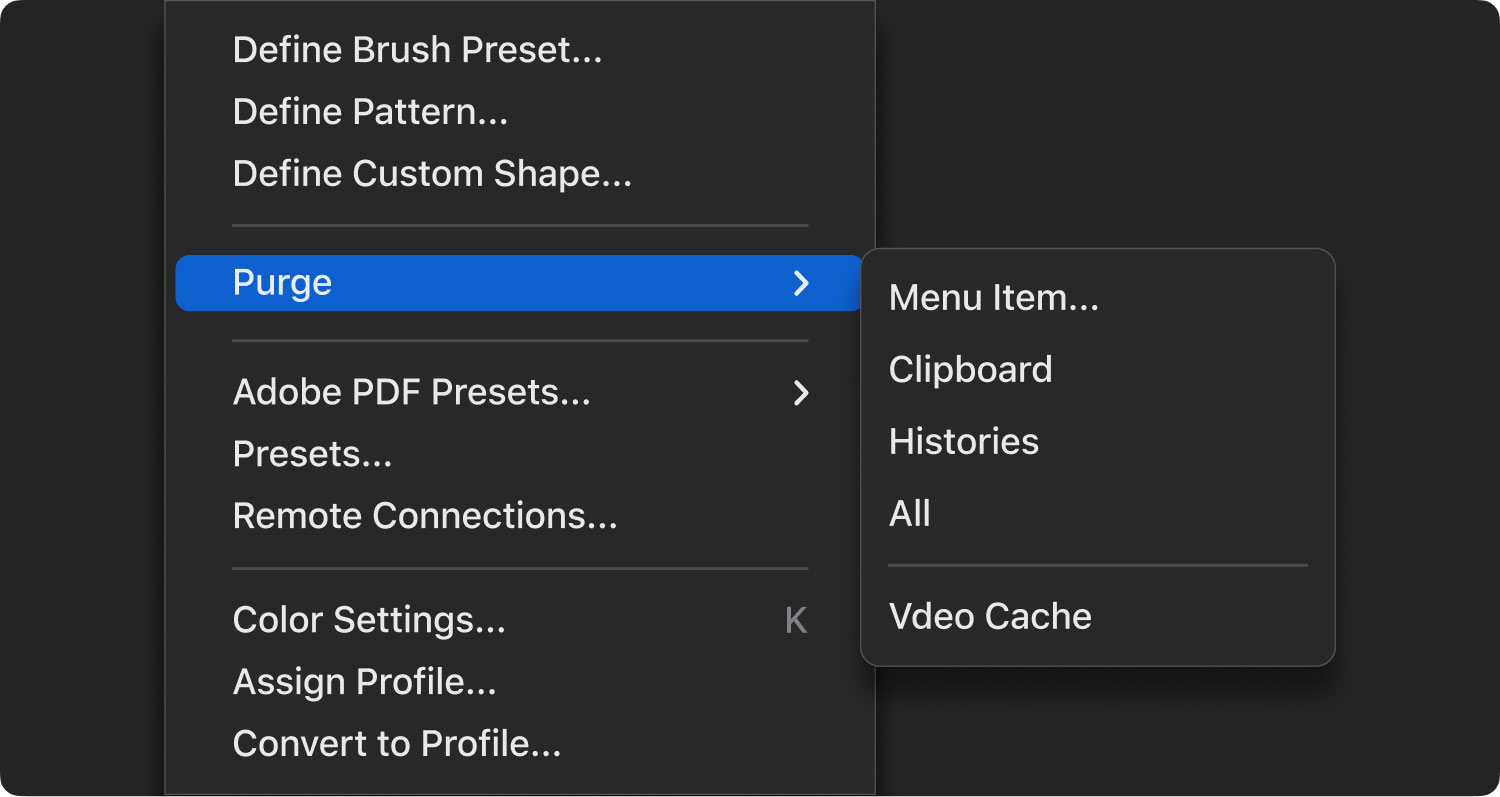
Stap 4: Vervolgens ziet u op uw scherm opties zoals Geschiedenissen, Alles, Klemborden en Ongedaan maken.
Stap 5: Selecteer dus uit de opties op uw scherm alle items die u wilt opruimen. Of u kunt ook op de knop Alles klikken om ze allemaal tegelijk te kiezen. Hiermee worden vervolgens alle Photoshop-caches die je hebt in één keer verwijderd.
Deel 3. Conclusie
Weten hoe u de Photoshop-cache op uw Mac kunt wissen, is eigenlijk heel eenvoudig. En het zal een stuk gemakkelijker voor u zijn als u ervoor kiest om te gebruiken TechyCub Mac Cleaner omdat dit een effectieve tool is die u zal helpen de klus te klaren. Bovendien geeft dit je Mac ook een boost in zijn prestaties.
